Wenn wir andere Betriebssysteme auf unserem PC ausprobieren möchten, ist es nicht erforderlich, eine vollständige Installation durchzuführen. Wir können sogenannte virtuelle Maschinen durch Programme wie verwenden VirtualBox.
Dies ist eine der beliebtesten Softwarelösungen mit diesen Eigenschaften und wird bei diesen Aufgaben sehr hilfreich sein. Eigentlich beziehen wir uns auf die Möglichkeit, Betriebssysteme auf unserem Computer zu virtualisieren, ohne wie gewohnt eine vollständige Installation durchführen zu müssen. Auf diese Weise können wir uns diese Software aus erster Hand ansehen und alle Arten von Tests durchführen ohne das Hauptbetriebssystem zu beeinträchtigen.

Die Bandbreite an Möglichkeiten, die diese Art der Arbeit eröffnet, ist enorm. Zunächst reicht es aus, dass wir die herunterladen ISO-Abbild des betreffenden Systems und laden Sie es in ein Programm wie VirtualBox. Wenn wir dieses virtualisierte System aus irgendeinem Grund beschädigen, müssen wir es nur neu laden, ohne dass etwas davon das ursprüngliche System unseres Computers beeinträchtigt. Aber natürlich diese Art des Virtualisierungsverfahrens kann in unserem Team zu Unannehmlichkeiten führen. Wir müssen bedenken, dass die Ressourcenverbrauch in diesen Fällen ist in der Regel recht hoch.
Für all dies ist es sehr wichtig, dass wir die Software, die wir für all dies verwenden werden, optimal konfigurieren. Ein klares Beispiel dafür, das wir Ihnen sagen, finden Sie in den oben genannten VirtualBox-Programm das bietet uns eine Vielzahl von anpassbare Parameter . Unter anderem dank dieser Elemente können wir die Hier geladene virtuelle Maschinen funktionieren viel besser .
Änderungen, die die Leistung von VirtualBox verbessern
Aus diesem Grund werden wir über zwei Funktionen sprechen, die Sie in diesem Programm ändern können. Auf diese Weise erreichen wir wirklich, dass die virtuellen Maschinen, die in VirtualBox geladen werden, viel flüssiger arbeiten. Dies ist etwas, das wir im Laufe der Zeit zu schätzen wissen werden, mehr wenn wir vorhaben, es auf eine bestimmte Weise zu verwenden und wenn diese virtuelle Maschine funktioniert.
So haben wir einmal das entsprechende ISO-Image geladen im Programm müssen wir von der Hauptoberfläche aus nur mit der rechten Maustaste auf seinen Namen klicken. Unter den Optionen, die im Kontextmenü erscheinen, entscheiden wir uns hier für die Option Konfiguration. Auf dem Bildschirm erscheint eine Reihe von Abschnitten auf der linken Seite des Fensters, die allem entsprechen, was wir konfigurieren können. Nun, das erste, was wir tun werden, ist die Erhöhung Anzahl der Prozessoren, die von dieser virtuellen Maschine verwendet werden sollen .
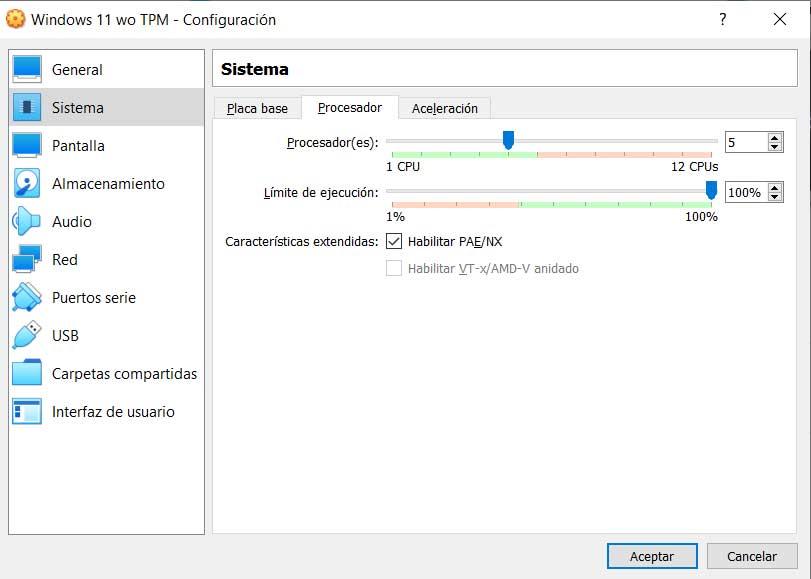
Dazu müssen wir nur zur Option namens System gehen, wo wir mehrere Registerkarten finden. Wir klicken auf die sog Prozessor und wir haben jetzt die Möglichkeit, den angezeigten Schieberegler zu verschieben Wählen Sie die Anzahl der Prozessoren, die wir verwenden werden in dieser bestimmten virtuellen Maschine insbesondere geladen. Um den Betrieb der in VirtualBox geladenen Maschinen zu verbessern, empfehlen wir Ihnen auch, zum Abschnitt namens zu gehen Bildschirm .
Wie Sie direkt sehen können, haben Sie in diesem Fenster die Möglichkeit, die Option anzukreuzen Aktivieren Sie die 3D-Beschleunigung . Standardmäßig ist diese Funktion deaktiviert und ermöglicht uns die Verwendung der GPU für den gesamten grafischen Teil der virtuellen Maschinen hier.